Visual Studio Code (簡稱 VS Code / VSC) 是一款免費開源的現代化輕量級代碼編輯器,支持語法高亮、智能代碼補全、自定義熱鍵、括弧匹配、代碼片段、代碼對比 Diff、GIT 等特性,並針對網頁開發和雲端應用開發做了優化。軟體跨平臺支持 Win、Mac 以及 Linux,... ...
Visual Studio Code (簡稱 VS Code / VSC) 是一款免費開源的現代化輕量級代碼編輯器,支持語法高亮、智能代碼補全、自定義熱鍵、括弧匹配、代碼片段、代碼對比 Diff、GIT 等特性,並針對網頁開發和雲端應用開發做了優化。軟體跨平臺支持 Win、Mac 以及 Linux,運行流暢,可謂是微軟的良心之作。如今可以使用VS Code進行紙殼CMS(ZKEACMS)開發,它開源免費,通過安裝開發語言相關的插件,可以讓VS Code實現相應的語法識別和代碼提示。
安裝.Net Core SDK
安裝.net core sdk是開發紙殼cms的首要條件,前往微軟的官方網站下載安裝最新版本.net core sdk:
https://dotnet.microsoft.com/download
安裝Visual Studio Code
Visual Studio Code最新版官方下載地址
https://code.visualstudio.com/
安裝Node.js
需要安裝Node.js是因為我們要使用它來編譯項目中的主題(less),壓縮JavaScript和CSS。官方下載地址:
安裝完Node.js後,使用以下命令來安裝gulp:
npm install gulp-cli -g
到這裡,我們的開發環境就已經準備完成了。接下來需要下載最新版本的紙殼CMS源代碼:
git clone https://github.com/SeriaWei/ZKEACMS.git
如果你不知道要如何下載,參考這篇文章:如何使用git下載ZKEACMS源代碼
打開項目
首先打開安裝好的vs code,然後選擇打開目錄:
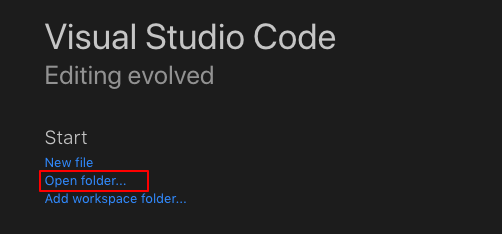
選擇紙殼cms所在的目錄:

打開後可看到如下圖所示:

如果你是首次打開C#項目,vs code會提示你安裝C#擴展插件。如果沒有安裝,請手動安裝:
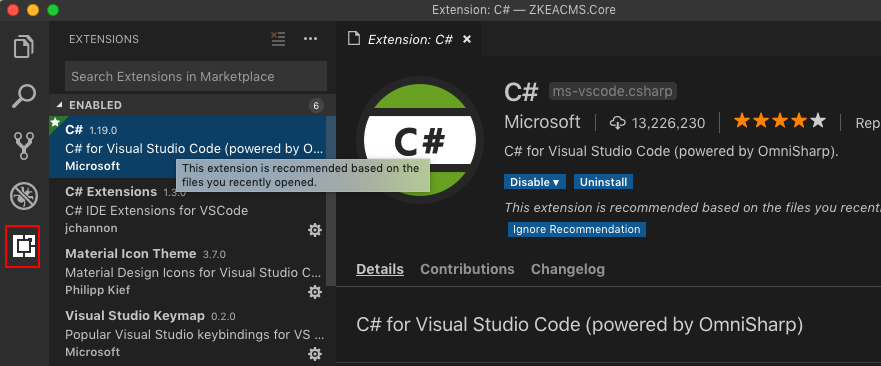
安裝完成以後,就可以嘗試使用ctrl+shift+b來生成項目了。現在,你已經可以開始使用VS Code進行自由的創作了:),當然如果你要編譯項目中的主題(less),壓縮JavaScript(*.min.js)和CSS(*.min.css),還需要做一點工作。
還原Node.js包
選擇終端菜單下的任務菜單:

選擇npm:install來安裝和還原所有的依賴項,安裝完成以後,在你的項目文件夾會多出一個node_modules的目錄,請不要刪除它:

編譯主題
還是選擇終端菜單下的任務菜單:
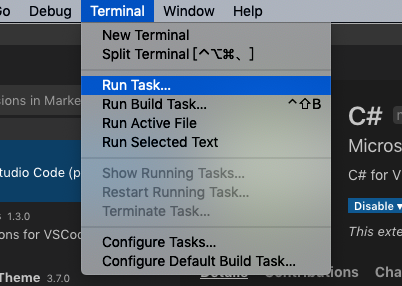
然後選擇gulp:compile-theme:default來編譯預設主題:
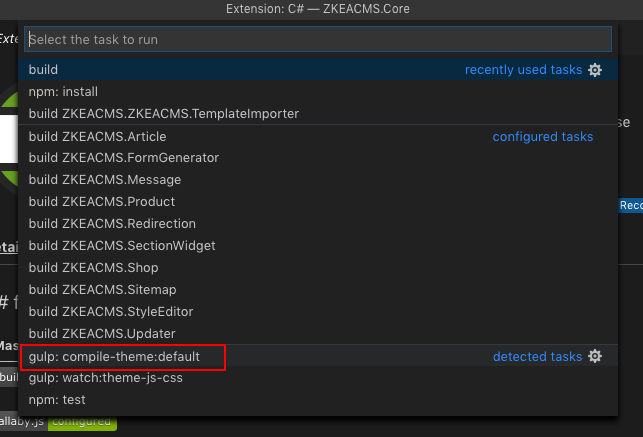
註意:如果你添加了新的主題,請註意對應修改項目根目錄下的gulpfile.js,以確保你的新主題可以被正確的編譯。
gulp.js是一個自動化構建工具(https://www.gulpjs.com.cn/),以下是編譯主題,壓縮JS和CSS的定義:
https://github.com/SeriaWei/ZKEACMS/blob/master/gulpfile.js
自動編譯主題和壓縮JS, CSS
當你在修改主題或者JS,CSS的時候,可以開啟自動任務來自動編譯主題和壓縮JS,CSS,打開任務菜單,選擇:gulp:watch:theme-js-css

這樣,在文件被修改後,會自動執行相關的編譯或者壓縮任務。
編譯單個插件
在開發的時候,如果每次都編譯整個項目,會比較花時間,如果只修改了單個插件的代碼,可選擇只編譯對應的插件以節省時間。打開任務菜單,選擇對應的插件即可:
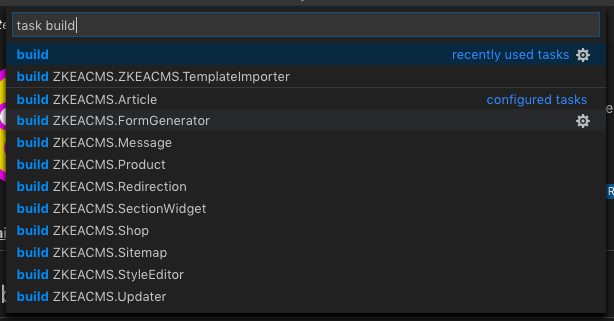
運行調試
選項調試菜單下的開始調試或者直接按F5,然後打開瀏覽器訪問http://localhost:5000
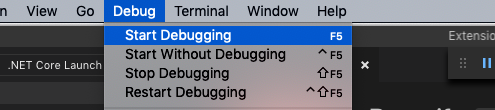
插件推薦
安裝一些插件,將有助於你更有效率的開發。
- C# Extensions 可快速添加類和介面
- Visual Studio Keymap 將鍵盤按鍵設置成和Visual Studio一樣
微軟官方有非常詳盡的使用說明文檔和使用技巧:https://code.visualstudio.com/docs
原文地址:http://www.zkea.net/codesnippet/detail/zkeacms-vscode.html



